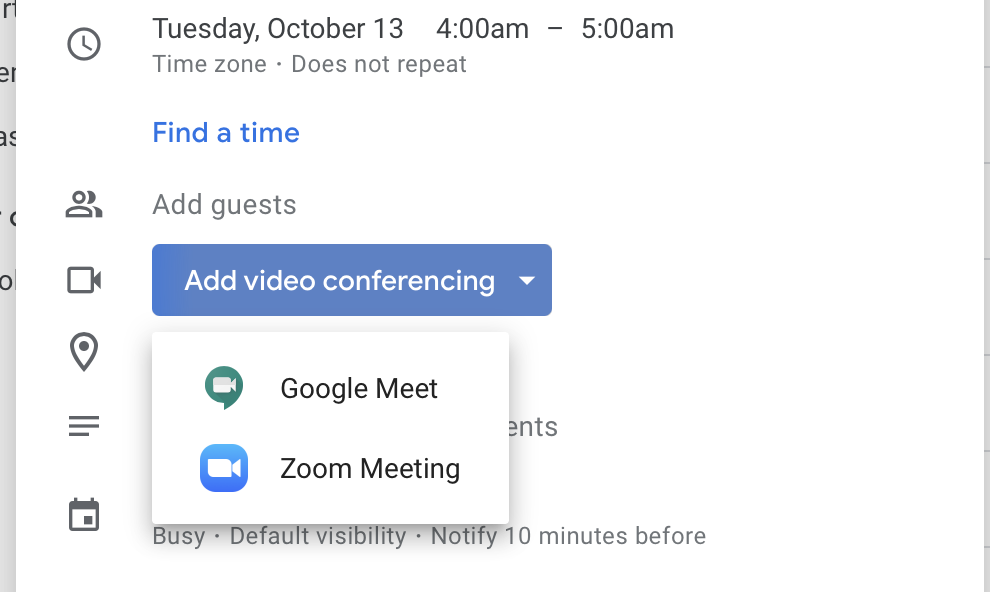Google realmente quiere que uses Google Meet. Agregaron un botón Meet en Gmail, y Meet es la aplicación de videoconferencia predeterminada en Google Calendar.

Tiene sentido (Google puede promocionar su propio producto), pero eso no significa que tengas que quedarte con Meet. Todavía puedes usar Zoom en Google Calendar, e incluso puedes configurarlo como predeterminado si eres administrador de Google Workspace.
Cómo agregar Zoom a Google Calendar
Para comenzar, deberá instalar el complemento Zoom Google Calendar. Aquí te explicamos cómo.
Haga clic en el ícono de configuración que parece un engranaje y luego seleccione Obtener complementos.
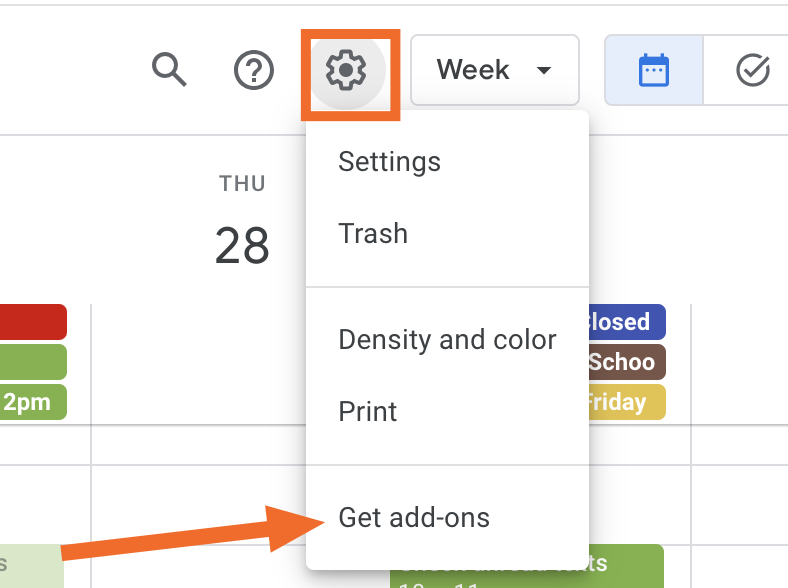
La ventana emergente le ofrecerá todo tipo de integraciones de terceros para Google Calendar: busque Zoom y haga clic en el resultado correcto.
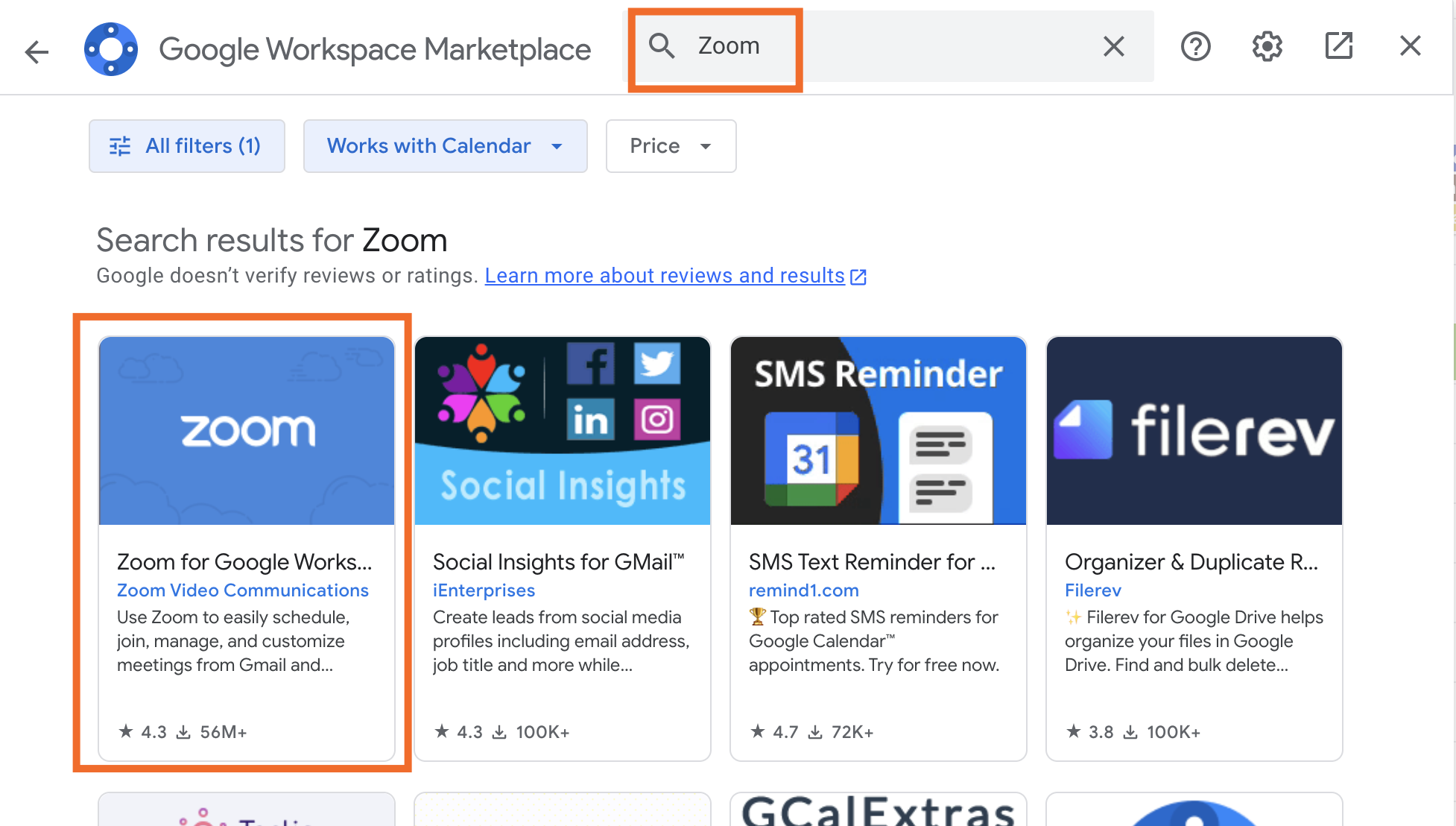
Haga clic en Instalar.
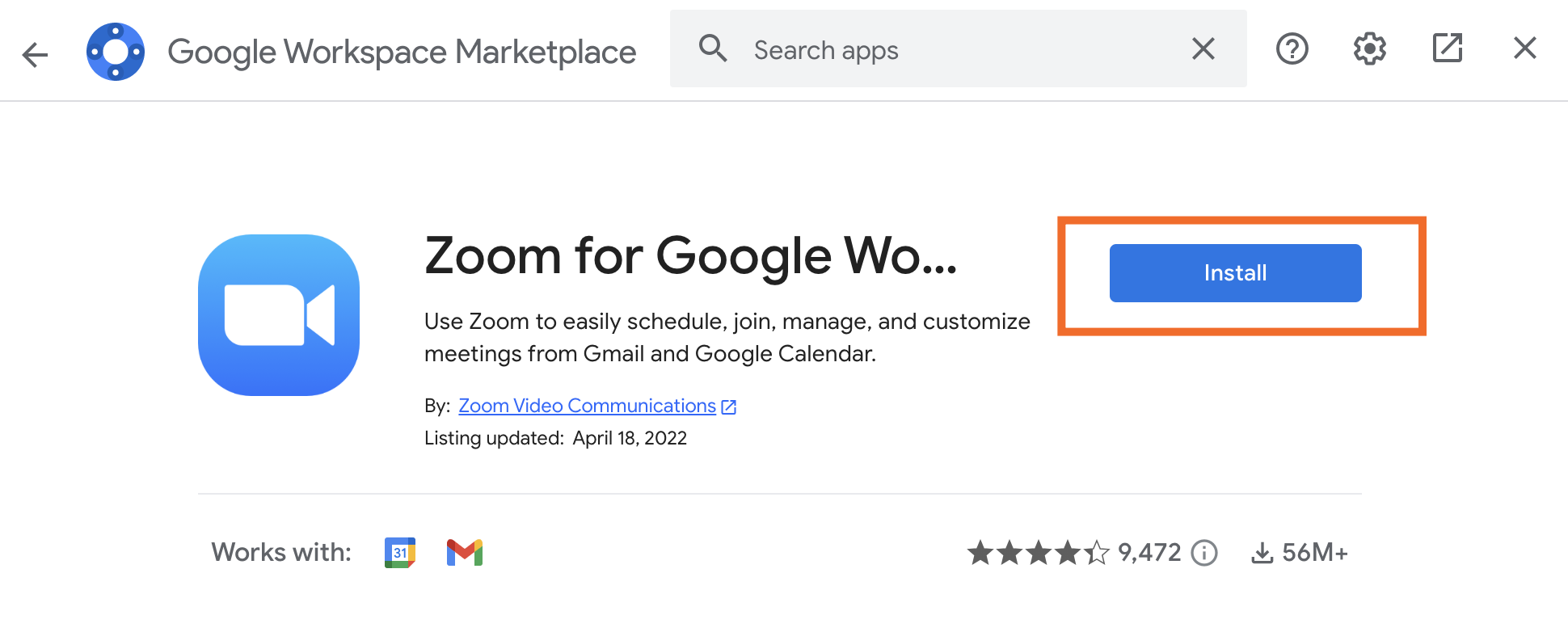
Siga las instrucciones para realizar la instalación, incluso otorgando todos los permisos necesarios. (Tenga en cuenta que, si es administrador de Google Workplace, puede instalar Zoom para todo su dominio).
Haga clic en Listo y luego cierre la ventana emergente de Google Workspace Marketplace.
Actualice la página (o cierre el registro y vuelva a iniciarlo en su cuenta).
Ahora, cuando vayas a la programación de una reunión, verás un menú desplegable junto a Agregar videoconferencia de Google Meet. Haga clic ahí y tendrá la opción de agregar Zoom en su lugar.
La primera vez que elija Zoom, deberá iniciar sesión en su cuenta de Zoom, pero una vez que lo haga, estará listo para seguir adelante.
Cómo hacer que Zoom sea la opción predeterminada en Google Calendar
¿Quieres que Zoom sea la aplicación de videoconferencia predeterminada en Google Calendar? La única forma que encuentro para hacer esto es deshabilitar Meet por completo. No hay manera de hacer eso con las cuentas de Google de consumidores, por lo que si tienes una dirección de correo electrónico @gmail.com, no tendrás suerte.
Las cosas son diferentes si utilizas las aplicaciones de Google con una cuenta de trabajo. Los administradores de Google Workspace pueden deshabilitar Google Meet para toda la organización, lo que significa que cualquier aplicación de terceros que esté instalada se convertirá en la predeterminada. Esta es la única forma que encontré para crear reuniones de Zoom en Google Calendar con un solo clic (asumiendo que Zoom es la única aplicación de videoconferencia instalada).
Vaya a admin.google.com, luego, desde el menú, haga clic en Aplicaciones > Google Workspace > Google Meet.
Haga clic en el menú desplegable y luego seleccione DESACTIVADO para todos.

Haga clic en Guardar.
Una vez que hagas esto, el botón en Google Calendar cambiará.
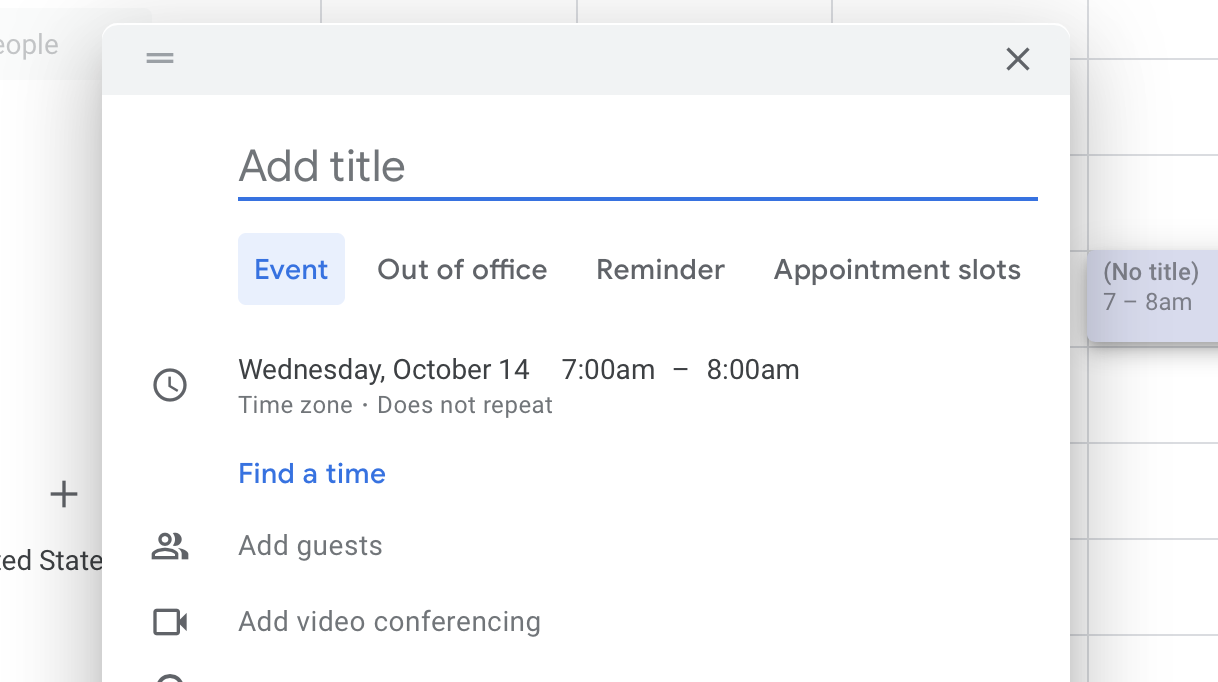
Agregar videoconferencia ahora crea una reunión de Zoom con un solo clic (nuevamente, asumiendo que Zoom es la única aplicación de videoconferencia instalada).
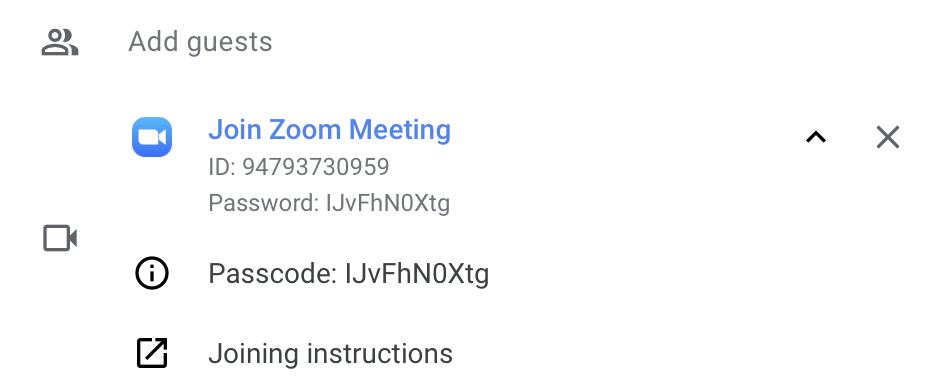
Sería bueno si esto fuera posible sin deshabilitar Meet por completo, pero este método funciona, así que pruébalo si estás cansado de cambiar de un servicio a otro dependiendo de quién haga la cita.
Automatizar Google Calendar y Zoom
Si utiliza Google Calendar y Zoom como partes centrales de su trabajo, considere conectarlos a todas las demás aplicaciones en su pila tecnológica con Zapier. Al usar Google Calendar y Zoom con Zapier, puede hacer cosas como compartir grabaciones automáticamente, crear eventos a partir de tareas y prepararse para próximas reuniones. Obtén más información sobre cómo automatizar Google Calendar y cómo automatizar Zoom, o comienza con uno de estos flujos de trabajo prediseñados.
Crea nuevas tarjetas de Trello a partir de nuevos eventos de Google Calendar
Copiar nuevos eventos de Google Calendar a otro Google Calendar
Agregar nuevas reuniones de Zoom a Google Calendar
Zapier es una herramienta de automatización sin código que te permite conectar tus aplicaciones en flujos de trabajo automatizados para que cada persona y cada empresa pueda avanzar a la velocidad del crecimiento. Infórmate más sobre cómo funciona.
Lecturas relacionadas:
Este artículo fue publicado originalmente en octubre 2020 por Justin Pot. La actualización más reciente fue en marzo 2024.